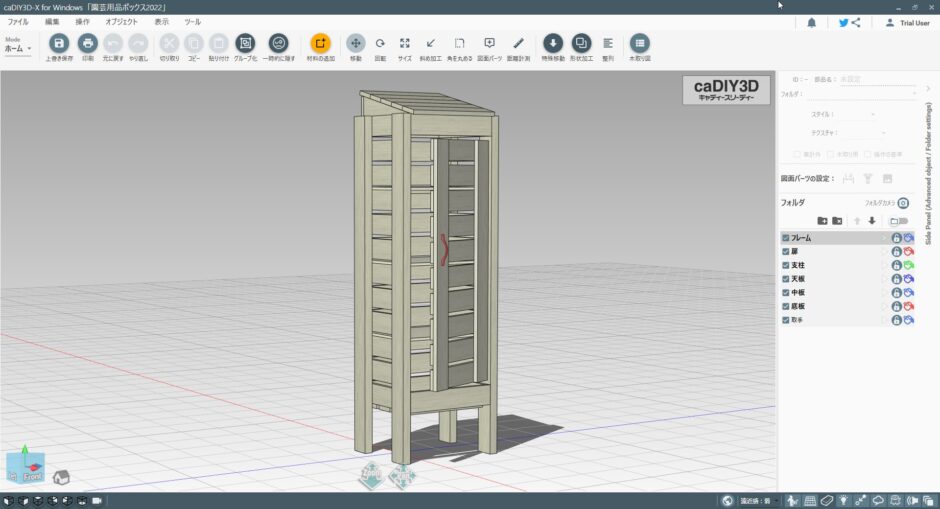YouTubeを見て素敵だと思った作業テーブルがありました。作っていた女性はCADを使って設計していたので、DIY用のCADに興味が湧いてきました。と、早速1ヶ月無料ですべての機能を試せる試用版をインストールしました。
caDIY3D-Xとは

caDIY3D-XはDIYの設計やデザインに特化したCAD。
CADは、コンピュータ支援設計とも訳され、コンピュータを用いて設計をすること、あるいはコンピュータによる設計支援ツールのこと。人の手によって行われていた設計作業をコンピュータによって支援し、効率を高めるという目的からきた言葉である。 ウィキペディア
CADというと操作の難易度が高いソフトとして認識されていて、「AutoCAD」や「JW_CAD」が有名。ちなみにAutoCADは1年ライセンスで71,500円から、JW_CADは無料だが2D、つまり平面図用となります。CADは一般的にはかなり敷居の高いソフトと言えます。
インストールしたのはいいものの、操作方法が分からずに「なんじゃこりゃ~」を連発!しばし悩んだ末に、独力でマスターすることを諦めてYouTubeの公式動画を見ました。この公式動画が大変参考になり操作の仕方をだいぶ覚えることができたので、これまで作った作品をCADで起こし直し、カタログを完成させました。
caDIY3Dで設計した作品
caDIY3Dで設計した作品を紹介します。
ゴミ袋などを屋外に置くために作成。斜め屋根がお気に入り。100均で買った金属製のフックに梱包用のテープ類を掛けている。
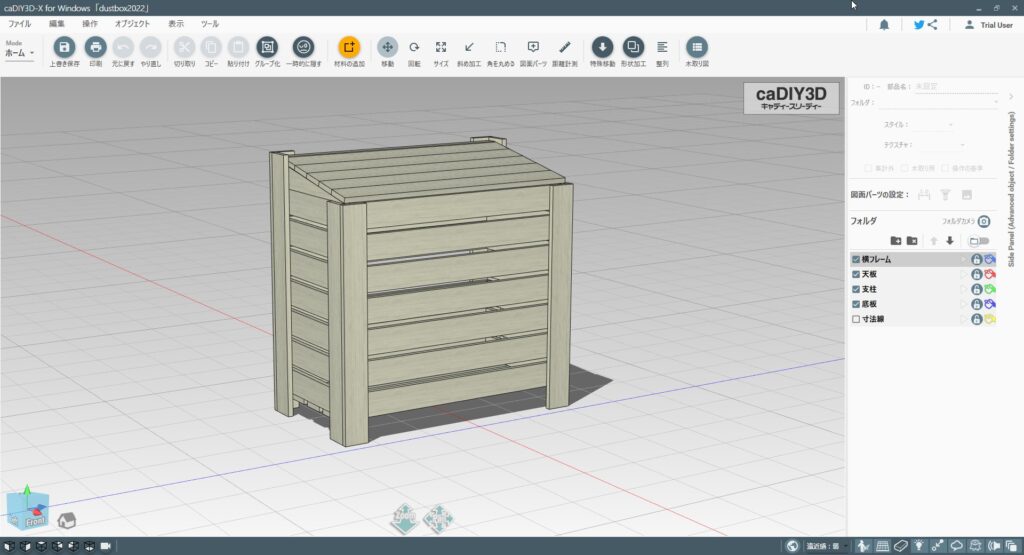
高さが1500mm、仕切り用のベニヤ板がスライドして高さを調整可能。転倒防止用に金属チェーンを壁に打ち付けている。やはり斜め屋根がお気に入り。
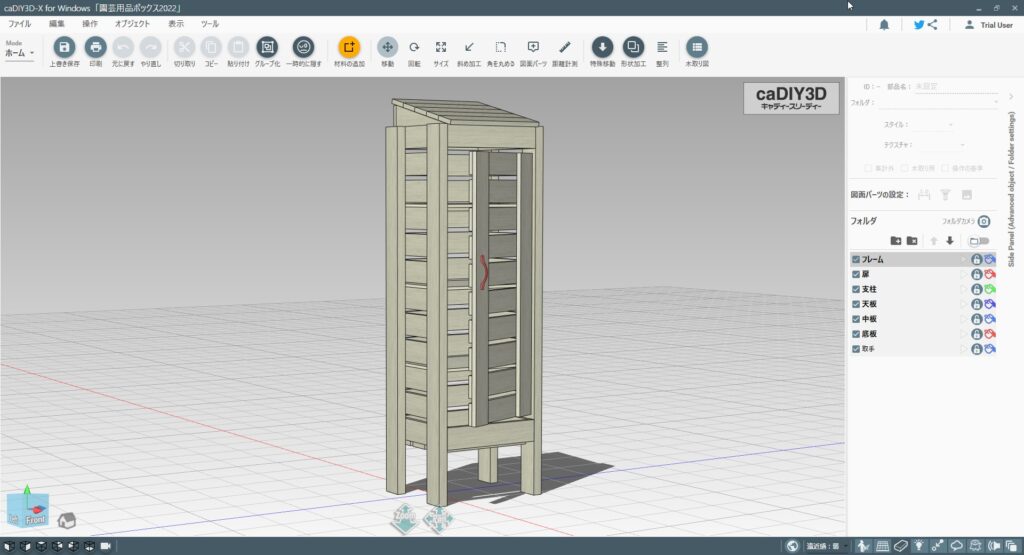
室外機の後ろには配管などがあるため、背面はフリー。天板は鉢を置けるよう水平としている。

DIY系ユーチューバーのたかちろさんがデザインしたベンチ。2×4 6F 4本で作ることができ、コスパが非常に高い。DIYの練習用としてオススメ。
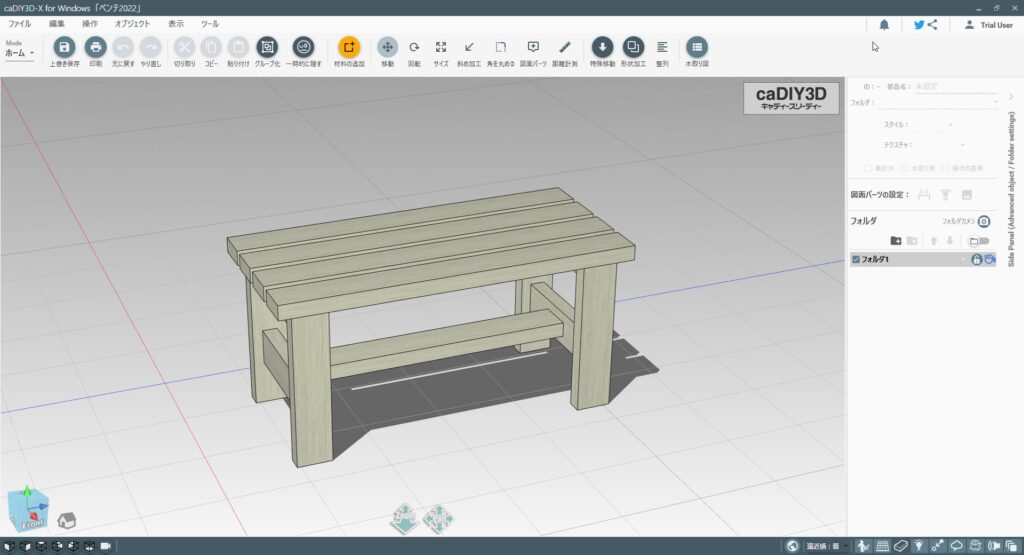
当初1×4材で作成したが、強度不足のため2×4材で設計し直した。
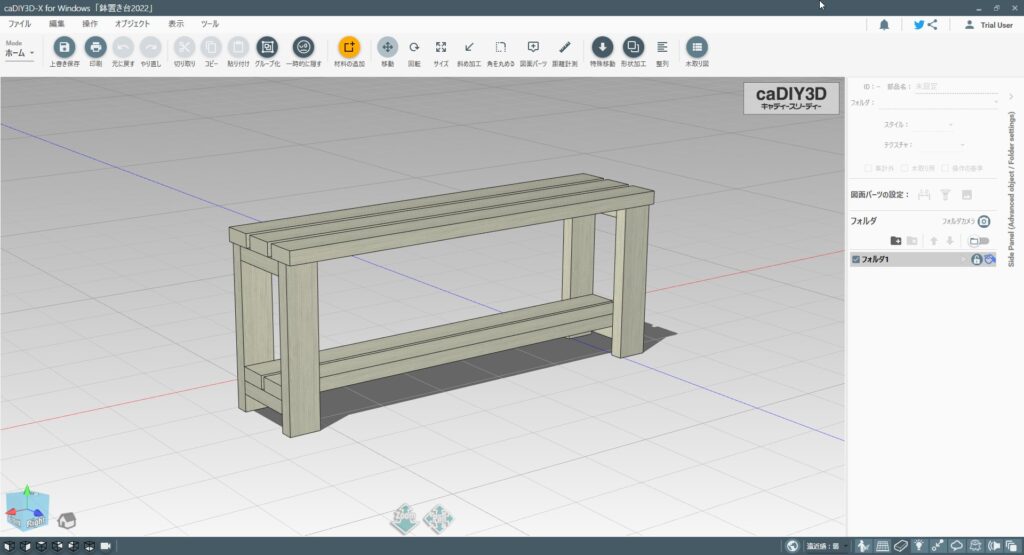
奥行き極小デザインで室内を圧迫しないタイプを作成。小さなサボテンや観葉植物にぴったり。
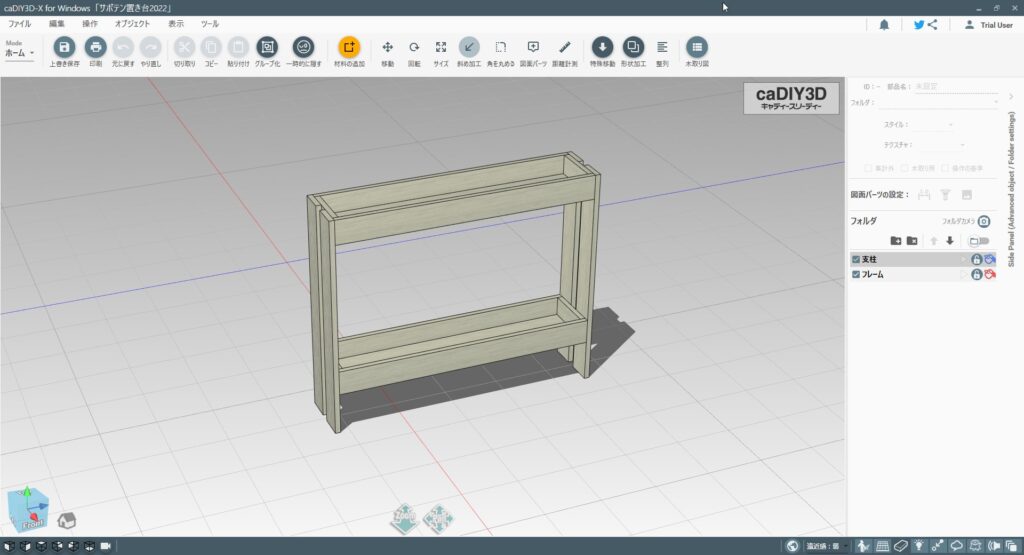
パイン集成材で作成。支柱には予め溝が掘られており、作成が容易。塗装も含めて2時間で作成可能。
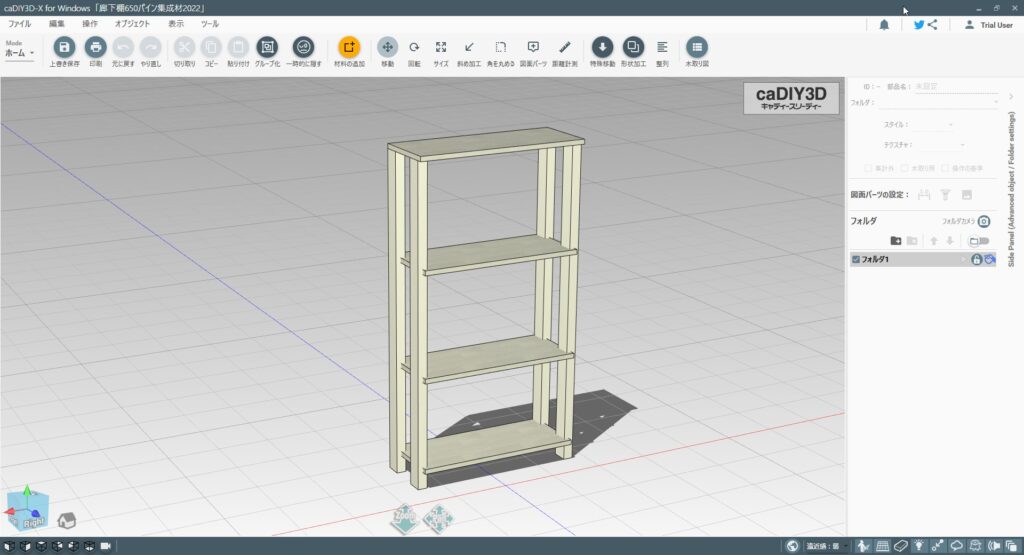
丸のこをそのまま台に置くのは精度上問題がある。余った1×4材と杉の角材で作成した。
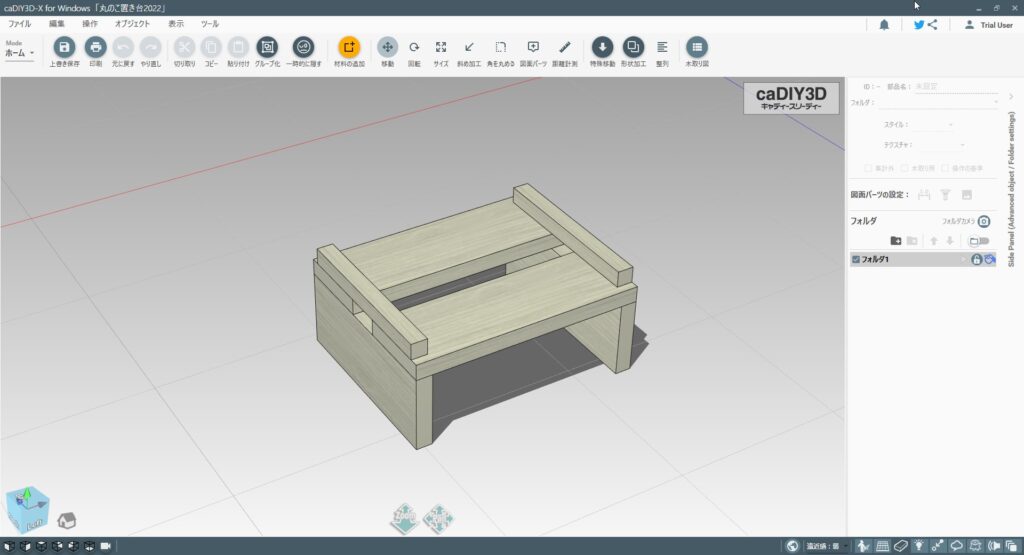
通常サイズのプランターを入れるために作成。当初杉の荒材で作成したが、入手しやすい1×4材で再設計した。
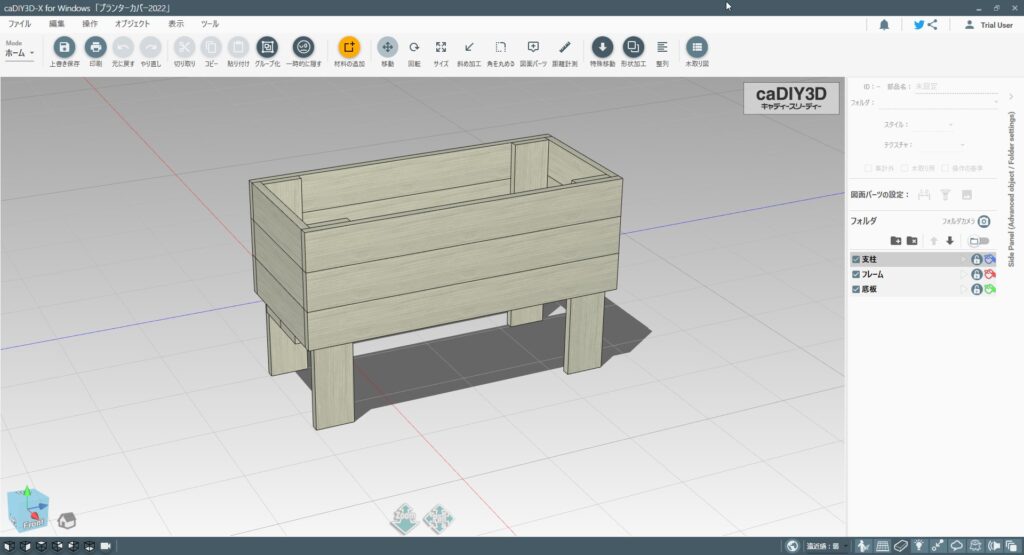
車の補修材やメンテナンス剤などを素早く取り出せるように家の壁に設置予定。
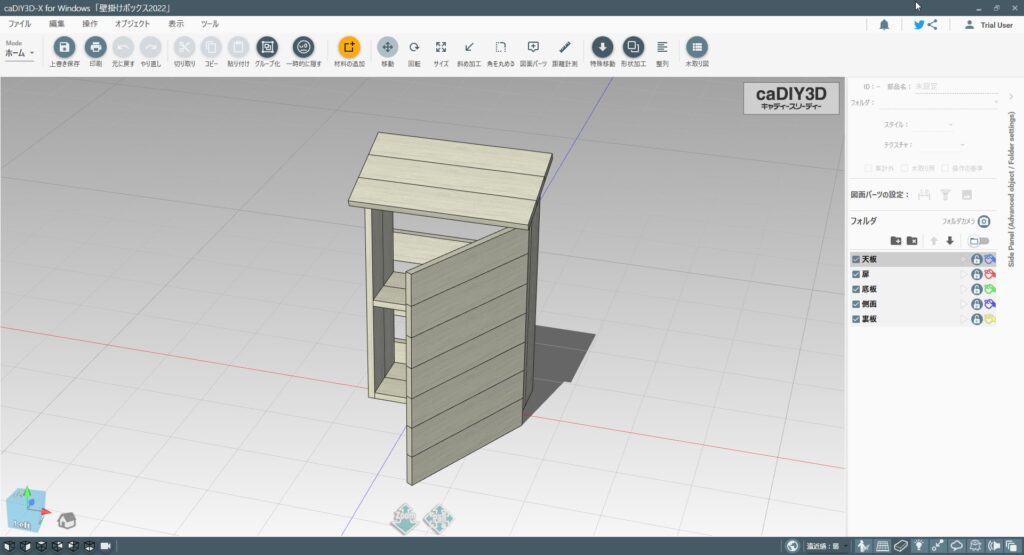
作業しやすい高さ(900mm)、幅1200mm、下部に物置台を配置した。
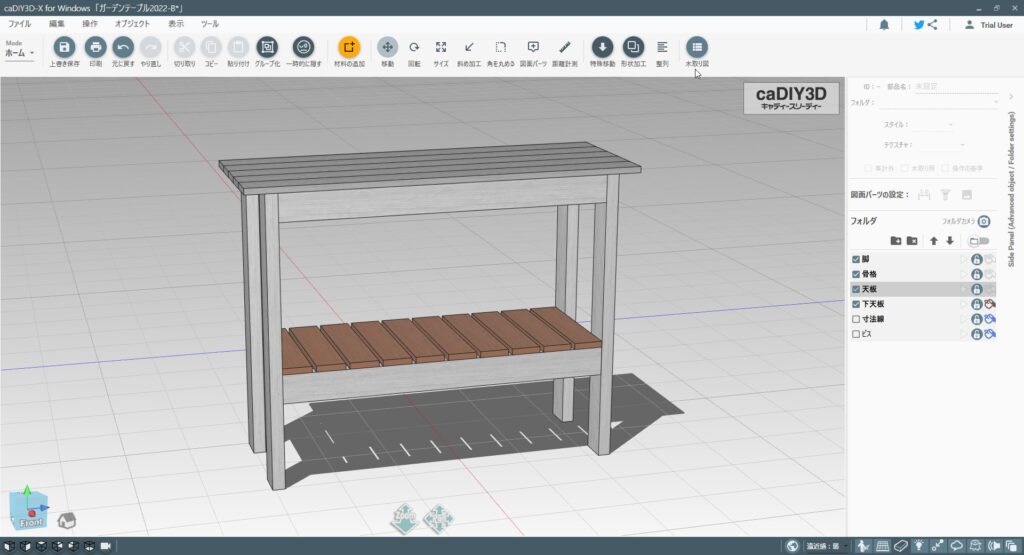
完成したのがこちら。下の棚は設計図より下方に配置

caDIY3Dの優れた点
このソフトの優れているところは、何と言っても「木取り図」を自動で生成してくれるところ。木取り図にあるパーツは手動で配置し直すこともでき、必要な本数と金額、重さや塗り面積も分かります。木取り図の機能だけでもこのソフトを導入する価値があると思います。DIYをする上で、木取り図作成は難関。時間の多くをこれに割かねばならないのは、DIY愛好者なら痛いほど分かるはず。
あるパーツのサイズを変えると連動して他のパーツのサイズも計算し直さなければならず、それが大きな負担となっていましたが、CADであれば画面上で変更するだけで木取り図までが再計算されるので、サイズ変更が気軽に行えるのは本当に助かります。
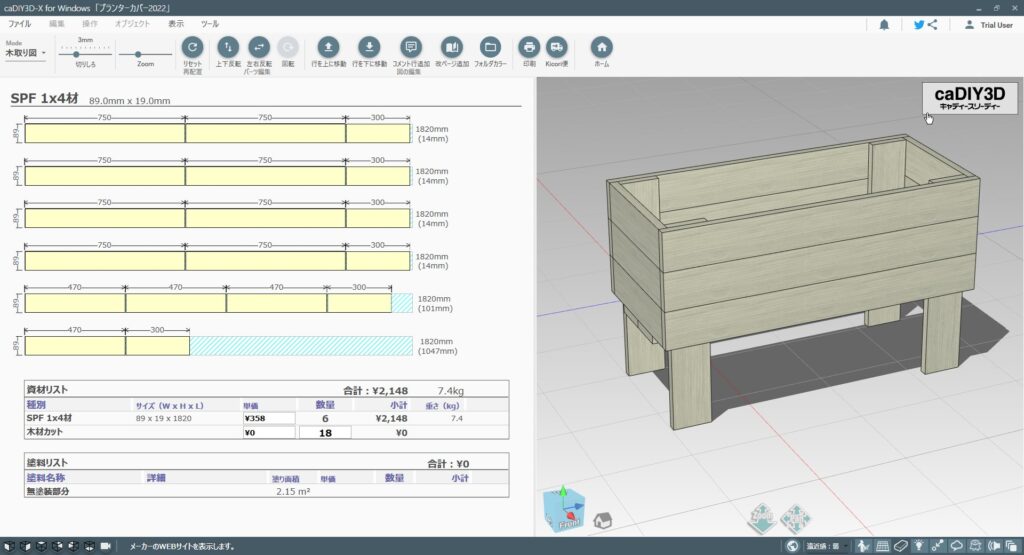
このソフトをもっと早く知っていればよかったと思います。CADは高価であり操作が難しいという固定観念が覆されました。
 Intelligence-Console
Intelligence-Console